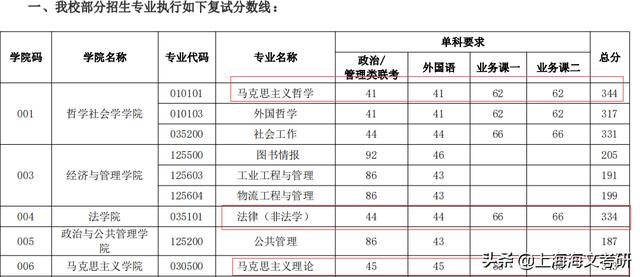excel中表格边框线怎么设置(跟着美女老师从零开始学习Excel4-设置单元格边框线和对齐方式)
今天跟大家介绍一下怎么设置单元格边框线和对齐方式。
1,设置单元格的边框线
笑笑老师说,假如我让你们录一份成绩单,你们录制成这样了。你们觉得行不行?

墙角的小明说,不行,这样也太难看了吧。至少要加上边框线吧。
边框线怎么加呢?很简单。如图①、②操作一下。

效果如下:

这样是不是好看多了。当然也可以选中你要设置边框线的单元格,点击右键→设置单元格格式,在出来的对话框中设置。

2,设置单元格的对齐方式
笑笑老师看了看,还是不太满意。第一行标题的对齐方式貌似不是很满意,一般让它居中表示比较好。这个怎么实现呢?
花千骨女神说,很简单拉。
如图①、②操作一下。

效果如下:

当然也可以选中你要设置边框线的单元格,点击右键→设置单元格格式,在出来的对话框中设置。

好了,今天就讲到这里,后面会讲解设置单元格的背景色和字体颜色。
希望大家按照讲解内容坚持练习。有个小的建议,大家可以在评论区打卡督促自己坚持哟^_^
请大家关注下,后面会持续更新。一起从零开始学习,期望大家都成为Excel大师!

免责声明:本文仅代表文章作者的个人观点,与本站无关。其原创性、真实性以及文中陈述文字和内容未经本站证实,对本文以及其中全部或者部分内容文字的真实性、完整性和原创性本站不作任何保证或承诺,请读者仅作参考,并自行核实相关内容。文章投诉邮箱:anhduc.ph@yahoo.com